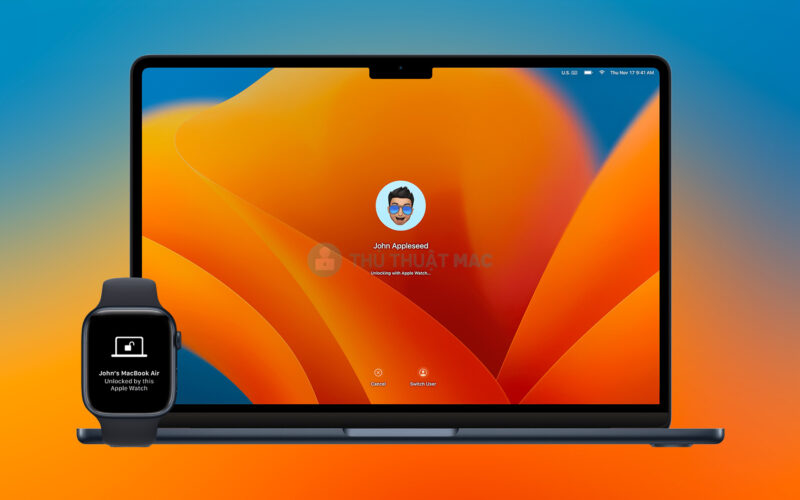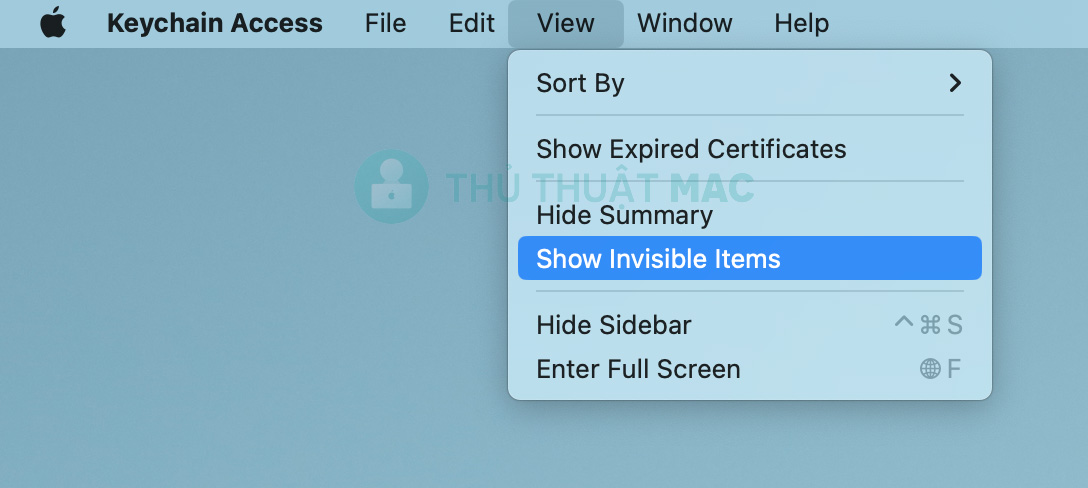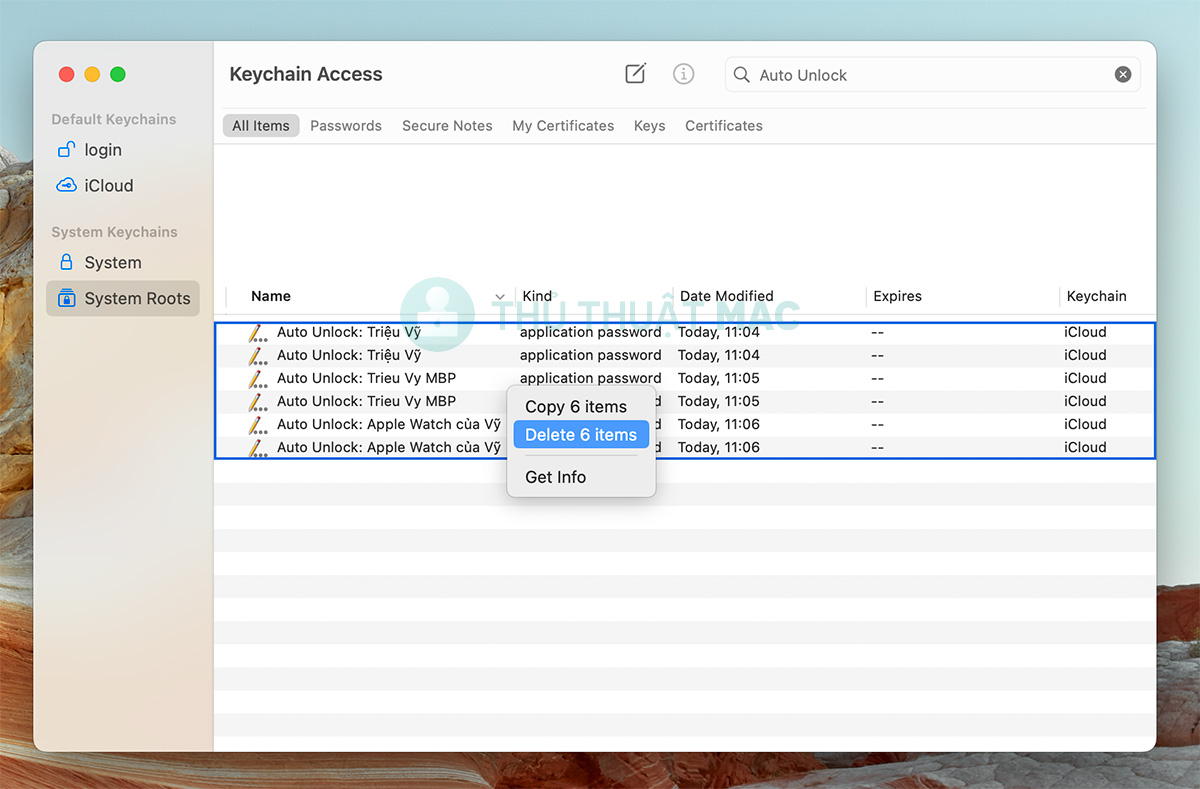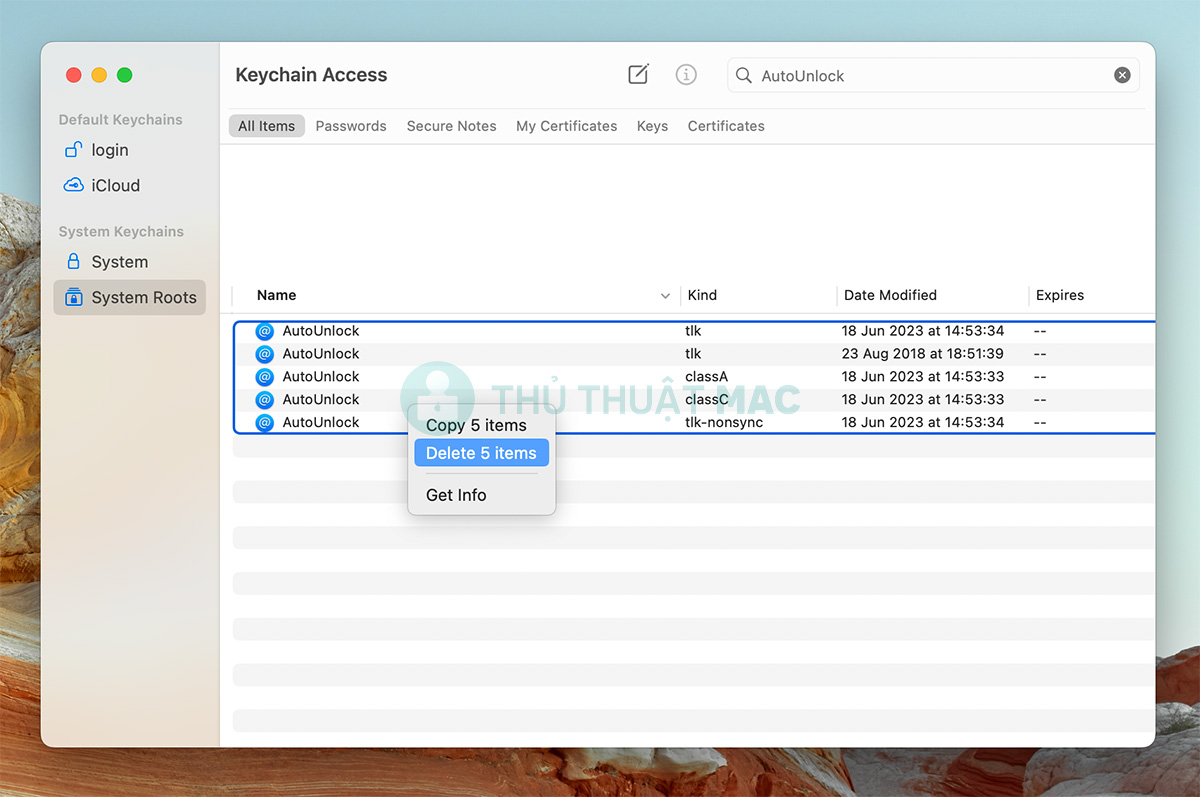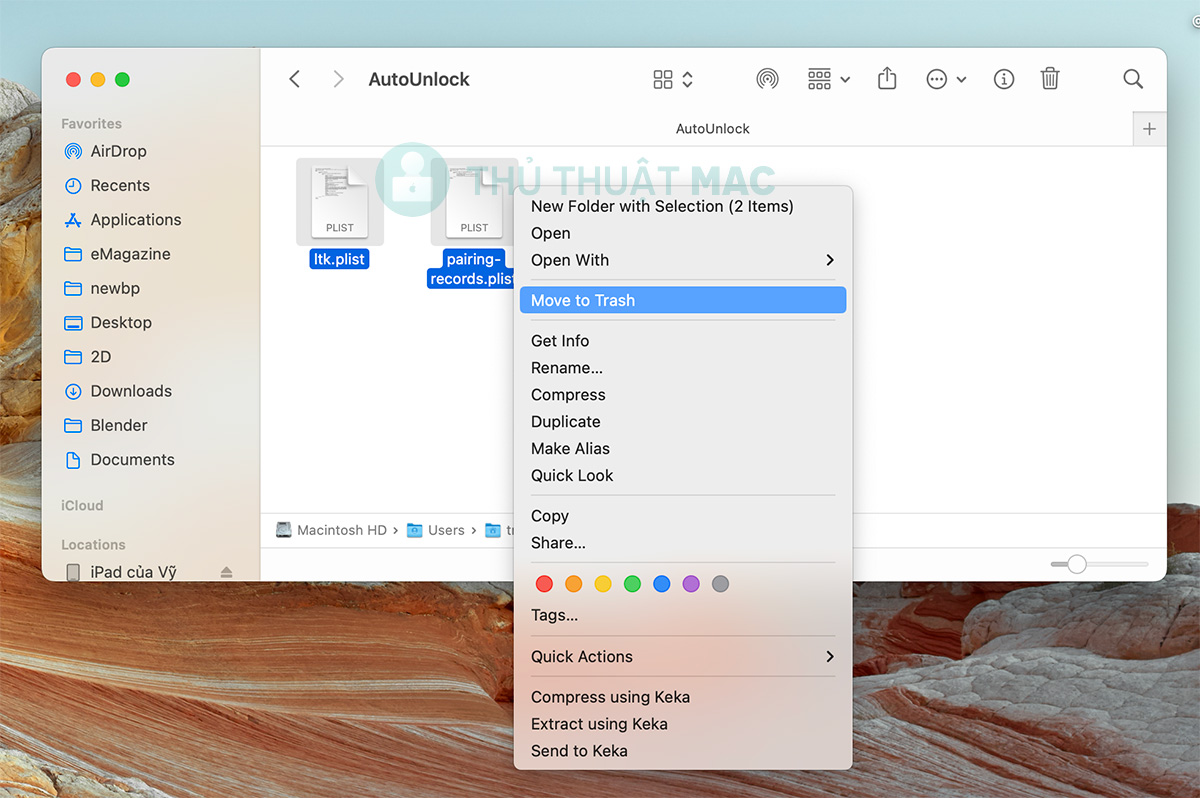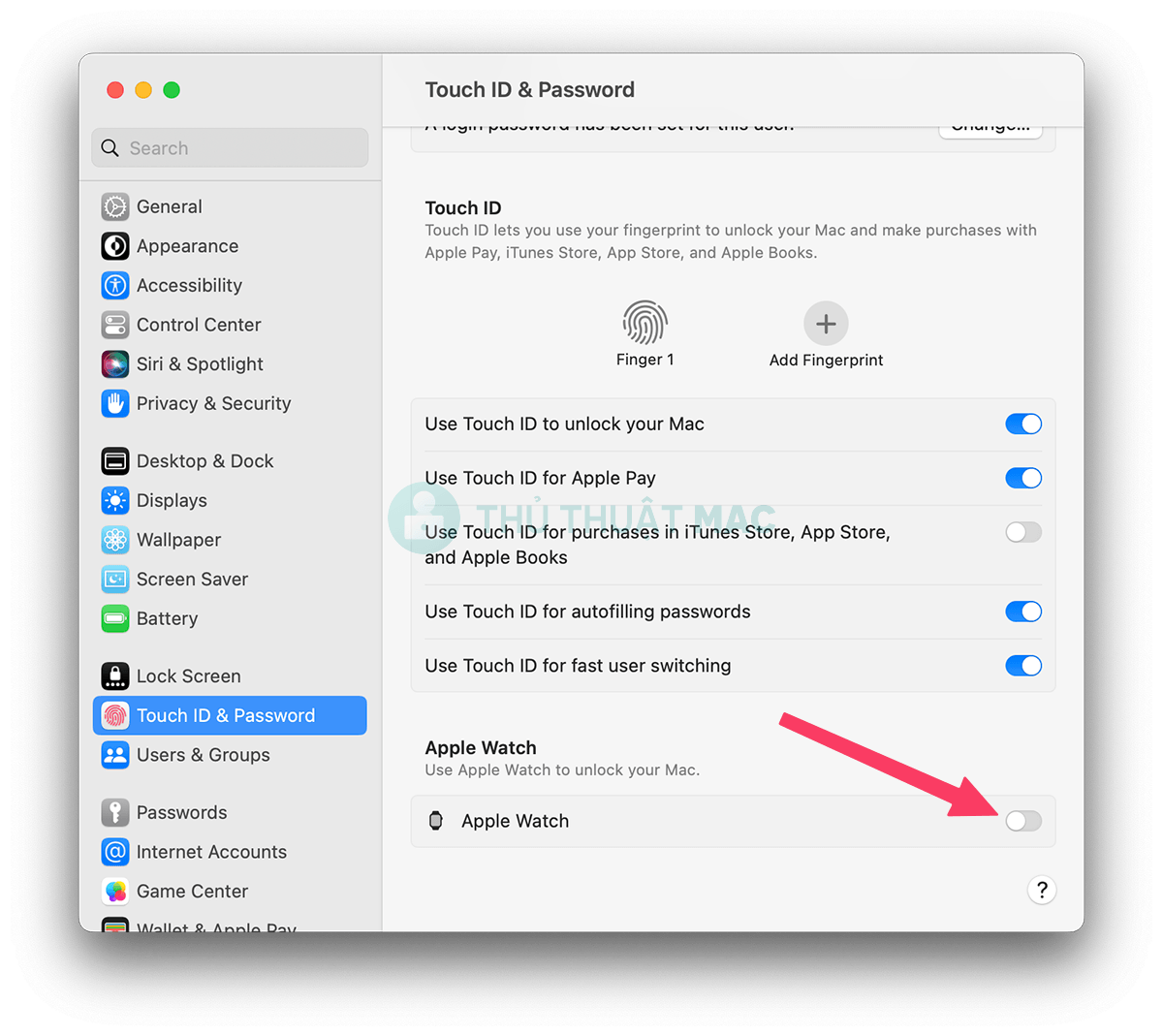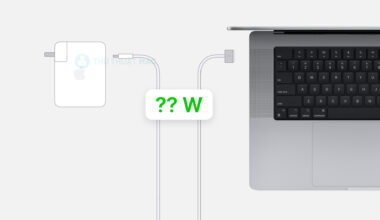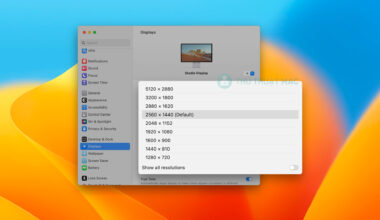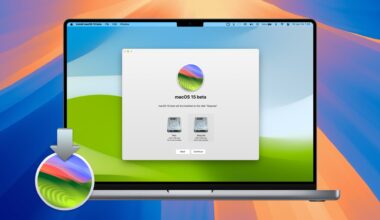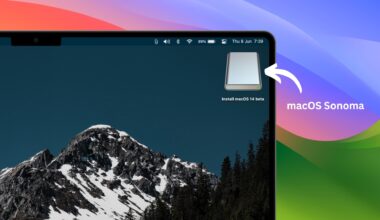Nếu bạn là người dùng Mac và có đeo Apple Watch, máy Mac của bạn có thể nhận biết khi nào bạn ở gần và tự động mở khóa máy mà không cần nhập mật mã. Tuy nhiên, đôi khi tính năng này bị tắt đi và nếu bạn cố gắng bật lại, bạn sẽ thấy dòng thông báo “Your Apple Watch must be signed in to iCloud to allow it to unlock your Mac.”
Tạm dịch đoạn này nghĩa là “Apple Watch của bạn phải được đăng nhập vào iCloud để cho phép mở khóa máy Mac của bạn”, nhưng rõ ràng Apple Watch của bạn vẫn đang ghép nối với iPhone và đã đăng nhập iCloud.
Nếu bạn đang gặp phải lỗi này giống như mình thì đây là cách để sửa tính năng mở khóa Mac bằng Apple Watch hoạt động trở lại.
Trước khi bắt đầu
Trước khi bắt đầu mình muốn bạn kiểm tra lại Apple Watch và máy Mac của bạn một lần nữa theo các bước sau:
- Khởi động lại Apple Watch bằng cách nhấn giữ nút nguồn, chọn biểu tượng tắt nguồn và chọn Tắt nguồn (Power Off), sau đó nhấn giữ nút nguồn để bật lại.
- Khởi động lại máy Mac bằng cách click vào logo Apple trên thanh menu và chọn Restart…
- Đảm bảo máy Mac và Apple Watch ở gần bạn và có kết nối internet.
- Đảm bảo Apple Watch của bạn đang đeo trên cổ tay và được mở khóa, iPhone ghép nối với Apple Watch cũng phải được mở khóa.
Nếu đã làm hết các bước trên mà bạn vẫn gặp lỗi Your Apple Watch must be signed in to iCloud to allow it to unlock your Mac.” khi bật tính năng mở khóa Mac bằng Apple Watch thì hãy làm theo các bước bên dưới.
Các bước thực hiện
- Trên máy Mac, mở ứng dụng “Keychain Access”.
- Vào menu View, sau đó chọn “Show Invisible Items”.

- Nhập “Auto Unlock” vào ô tìm kiếm ở góc trên bên phải cửa sổ Keychain Access.
- Lúc này bạn sẽ thấy rất nhiều dòng giống như vầy “Auto Unlock: XXXX’s …” với biểu tượng cây bút chì ở trước. Chọn hết tất cả, click chuột phải và chọn “Delete … items”.
Thao tác này cũng sẽ đặt lại/tắt tính năng tự động mở khóa trên các máy Mac khác nếu bạn sử dụng nhiều máy Mac và đăng nhập cùng tài khoản iCloud.
- Vẫn trong ứng dụng “Keychain Access”, tìm “AutoUnlock” (không có khoảng cách).
- Bạn sẽ thấy có 4 hoặc 5 mục xuất hiện (biểu tượng chữ @ màu xanh dương), bao gồm “tlk” “tlk-nonsync” “classA” “classC”. Chọn tất cả và click chuột phải chọn Delete.
Những mục này sau khi xóa sẽ xuất hiện trở lại ngay lập tức, điều này là bình thường.
- Mở “Finder”, vào menu Go – Go to Folder… (Shift + Command + G) và nhập đường dẫn bên dưới:
~/Library/Sharing/AutoUnlock
- Bạn sẽ thấy có hai tệp là “ltk.plist” và “pairing-records.plist” trong thư mục này, chọn cả hai và xóa đi.

- Mở System Settings, sau đó chọn Touch ID & Passwords và bật lại tính năng này. Bạn sẽ phải bật hai lần, lần thứ nhất sẽ không thành công nhưng lần thứ hai sẽ bật được.

Vậy là xong, hy vọng sau khi làm theo hướng dẫn trên, bạn có thể bật lại tính năng mở khóa máy Mac bằng Apple Watch của bạn.
Nguồn stoska992